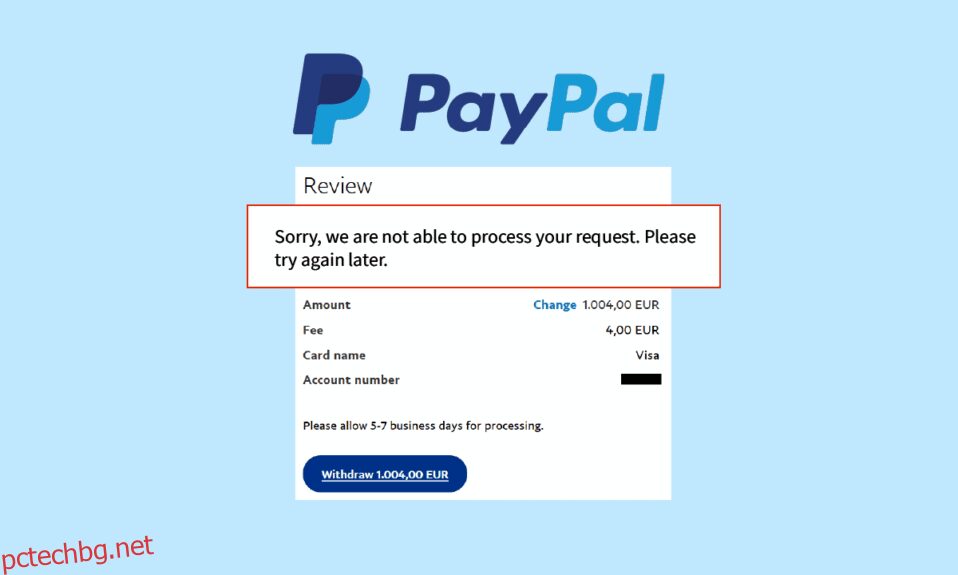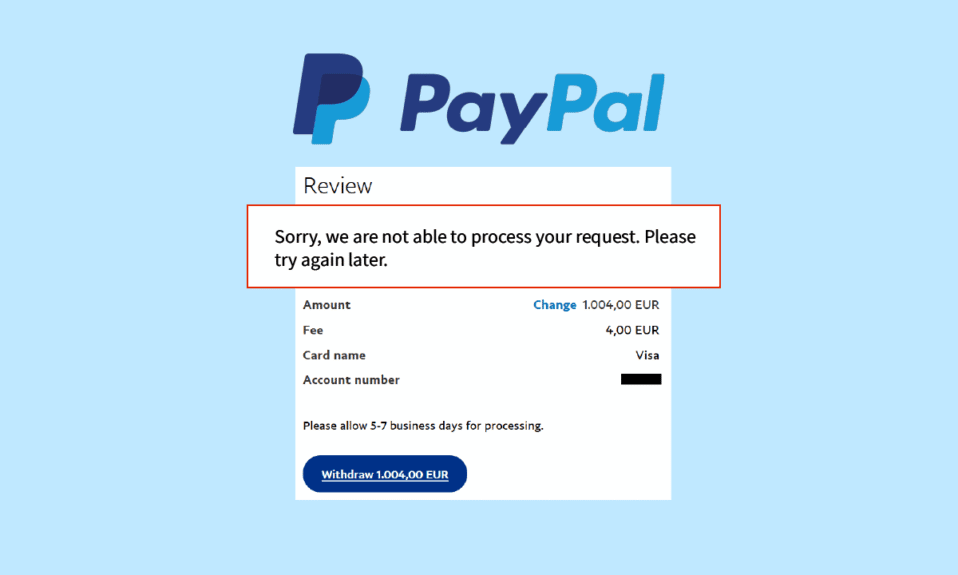
PayPal е приложение за онлайн плащане, което предоставя лесен и сигурен метод за прехвърляне и получаване на пари онлайн. За обработка на плащанията се използват дебитни и кредитни карти или свързани банкови сметки. PayPal е предпочитан метод за онлайн плащане в много страни. Този електронен начин за обработка на пари по време на пазаруване или за други дейности стана доста популярен през последните дни. Но този метод на плащане е изправен пред някои проблеми при обработката на клиентски заявки. Една такава грешка е, че PayPal не може да обработи искане, което ще обсъдим в това ръководство. Ако сте човек, който се занимава със същия проблем, можете да проверите бързите корекции, предоставени в това ръководство, и да се опитате да ги приложите, за да разрешите проблема. И така, нека започнем с методите за коригиране на това, че PayPal не можа да обработи проблеми със заявката веднага.
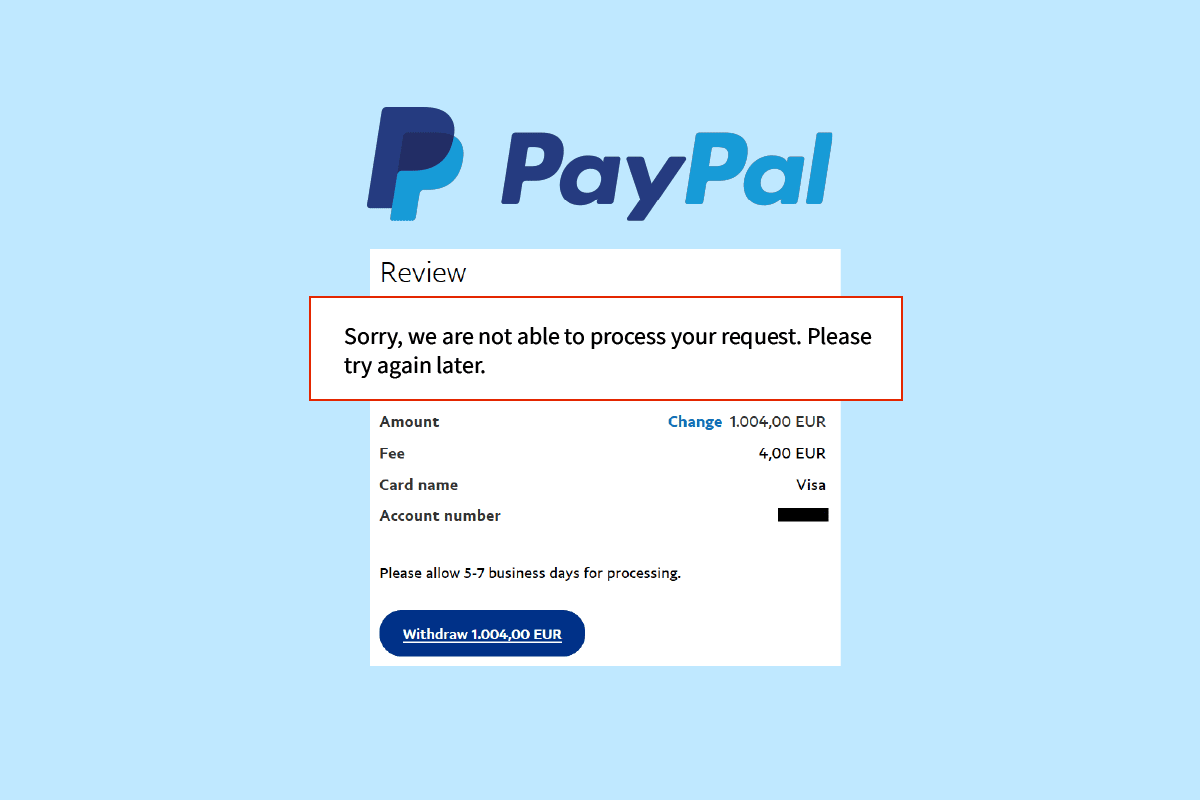
Съдържание
Как да коригирам PayPal, не може да обработи заявка
Причините, поради които PayPal не може да обработи вашата заявка за плащане, могат да варират от сървърите на PayPal до проблеми с акаунта ви в PayPal. Нека да разгледаме накратко някои от тези причини по-долу:
- Непотвърден акаунт
- Непотвърдена банкова сметка
- Непотвърдена кредитна или дебитна карта
- Няма достатъчно пари в сметката
- Проблеми с браузъра
- Активиран VPN
- Слаба интернет връзка
Първият метод, който можете да опитате, докато се опитвате да коригирате проблеми с обработката на плащанията с PayPal, е да проверите страницата за състояние на сървъра. Понякога всички проблеми, свързани с прехвърлянето на пари, възникват, защото оперативните функции на PayPal не работят. Затова можете да проверите официалния уебсайт на Страница за състоянието на PayPal или проверете уебсайтове за проверка на времето на трети страни като DownDetector които помагат при предоставянето на подробности за това дали има проблем със сървърите на PayPal или не.
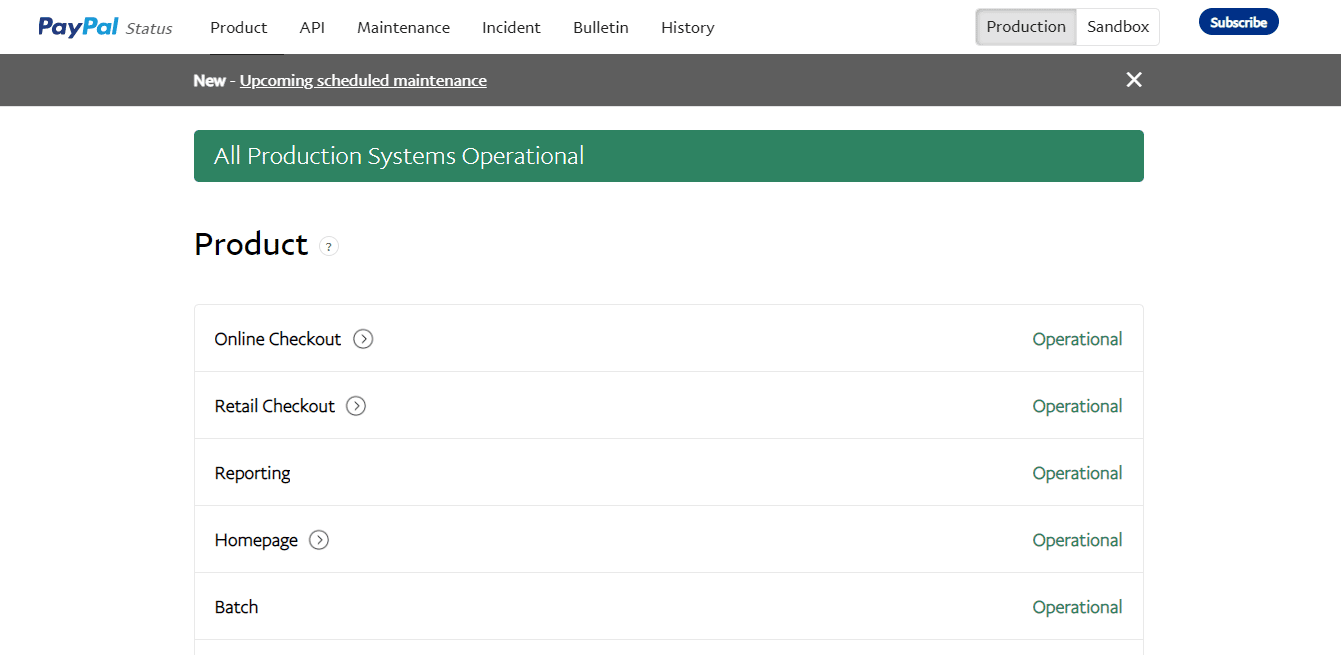
Няма определен метод, който може да ви помогне да се отървете от проблеми с обработката на PayPal. Но можете да опитате да опитате методите за отстраняване на неизправности, дадени по-долу, за да проверите кой ви подхожда най-много за разрешаването на този проблем.
Метод 1: Потвърдете кредитна или дебитна карта
Ако сървърите на PayPal работят добре и все още се борите с това, че PayPal не може да обработи заявка, трябва да проверите дали запазените в PayPal карти, независимо дали са кредитни или дебитни, са потвърдени или не. Непотвърдените карти могат да попречат на обработката на плащанията и понякога да ги блокират, затова е важно да проверите дали запазените карти са потвърдени.
1. Посетете PayPal официален сайт във вашия браузър.
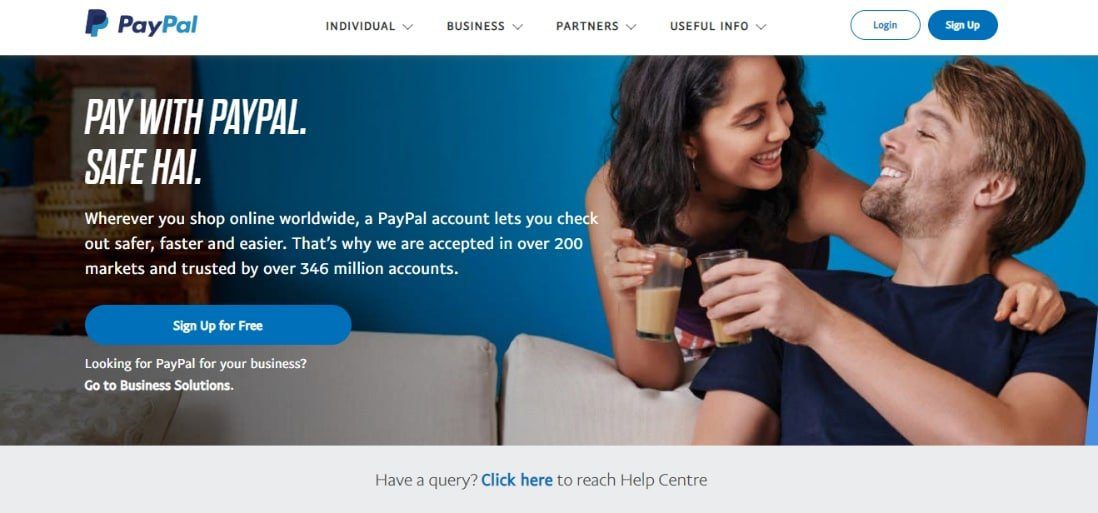
2. Влезте в PayPal, като въведете своите идентификационни данни.
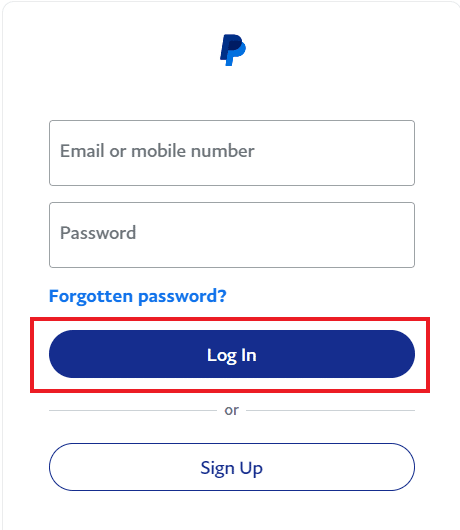
3. Сега щракнете върху иконата на зъбно колело за настройки.
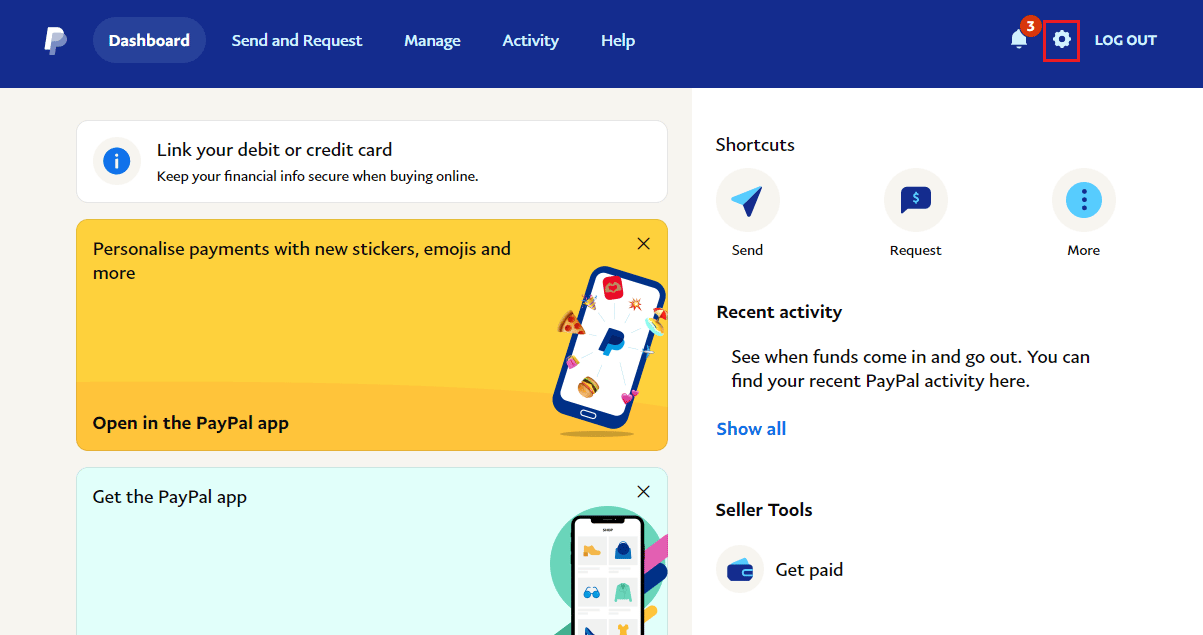
4. Отворете раздела Плащания и потвърдете запазената(ите) карта(и) в него.
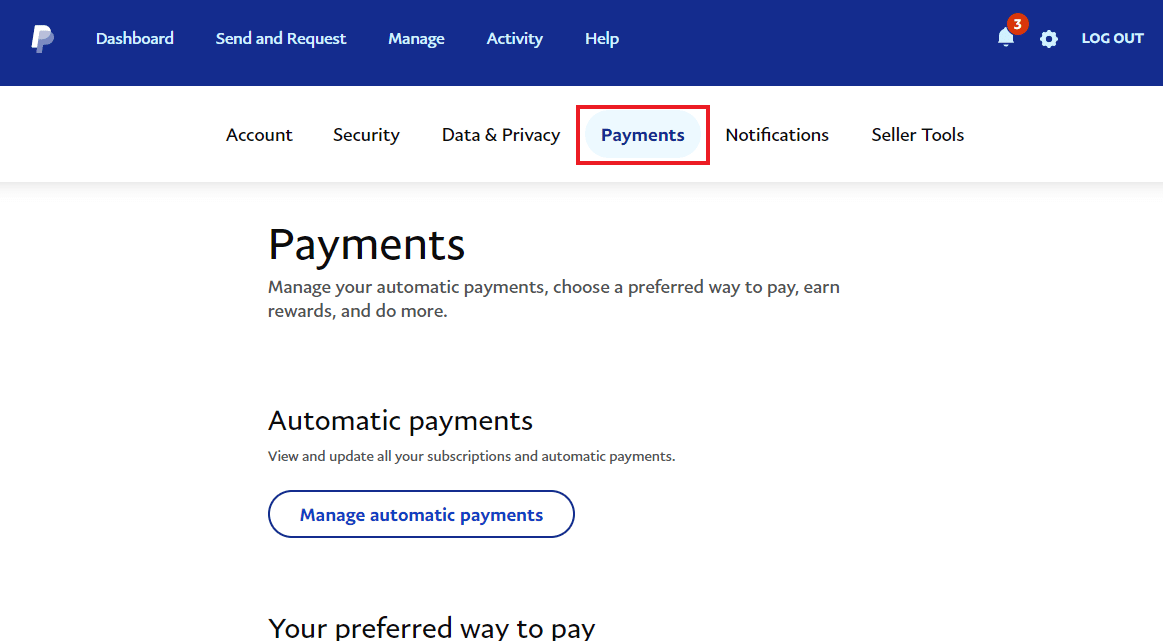
След като вашата кредитна или дебитна карта бъде потвърдена, обработете плащането отново, за да проверите дали проблемите с неуспешната обработка на заявката са разрешени.
Метод 2: Свързване на банкова сметка
Следващият важен метод е да потвърдите банковите си данни в акаунта си, в случай че PayPal не може да обработи тази заявка за плащане, която сте направили. Понякога причината, поради която PayPal не работи добре, е, че не е потвърдил банковата ви сметка, което води до това, че PayPal не разрешава транзакциите ви. В такъв случай следвайте стъпките, посочени по-долу, за да потвърдите вашата банка:
1. Отворете своя акаунт в PayPal в мрежата и отидете във вашия портфейл.
2. Кликнете върху опцията Свързване на метод на плащане.
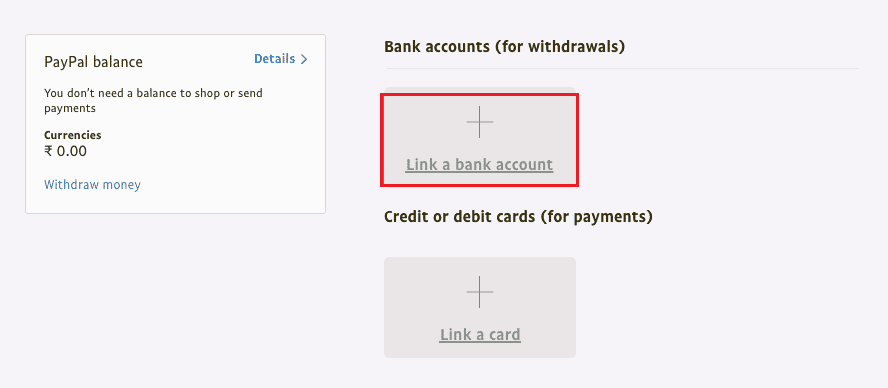
3. Сега изберете вашата банкова сметка.
4. След това изберете типа на вашата банкова сметка и предоставете необходимите данни, след което щракнете върху Съгласен и връзка.
След като банковата ви сметка е потвърдена в PayPal, можете да обработите плащането си и да проверите дали проблемът е разрешен сега.
Метод 3: Използвайте баланса на PayPal
Ако при извършване на транзакция PayPal не може да обработи заявка възникне грешка на вашето устройство, тогава можете да опитате да използвате баланса си в PayPal, за да обработите плащането. Възможно е да се сблъскате с този проблем поради вашата карта или банкови плащания, следователно, вместо да ги използвате, можете да използвате парите си в PayPal, които могат да накарат приложението да работи отново. Ако нямате пари в акаунта си в PayPal, можете да добавите пари, като използвате стъпките, посочени по-долу:
Забележка: Споменатите по-долу стъпки могат да се следват, в случай че все още не сте свързали вашата карта или банкова сметка.
1. Впиши се към вашия акаунт в PayPal и изберете Управление в горната част на страницата.
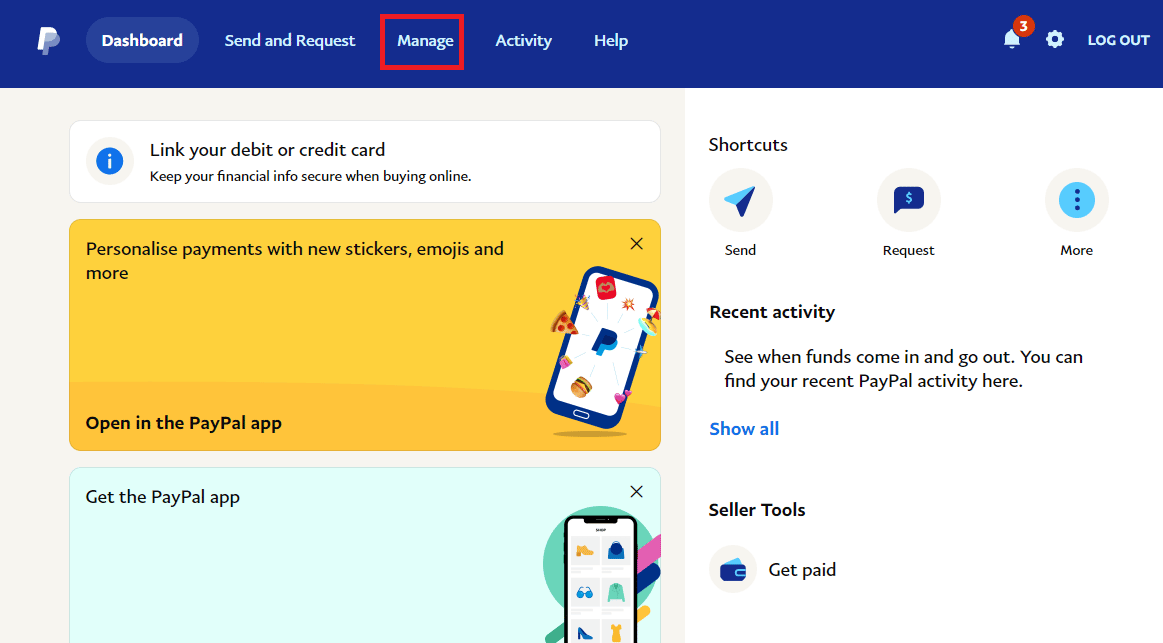
2. Изберете Свързване на карта или банка от менюто.
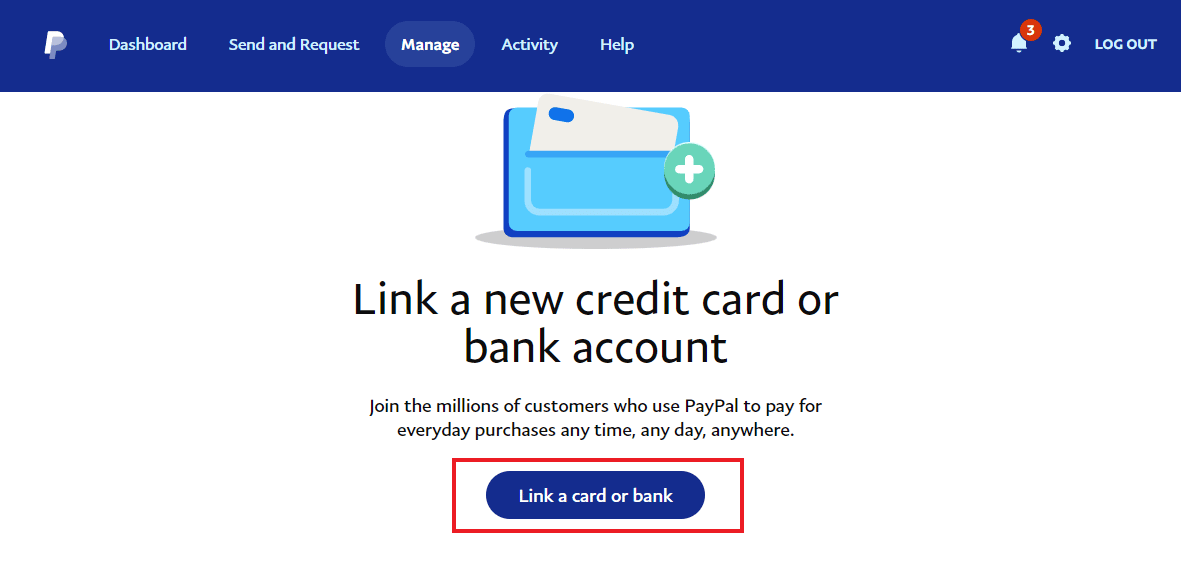
3. Изберете предпочитана опция между Свързване на дебитна или кредитна карта и Свързване на банкова сметка.
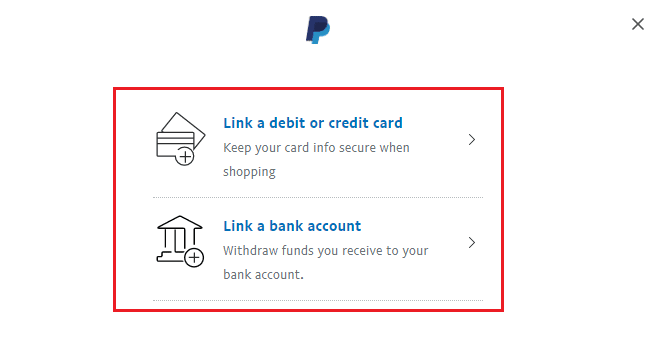
4. След като въведете вашата информация, щракнете върху Link Card.
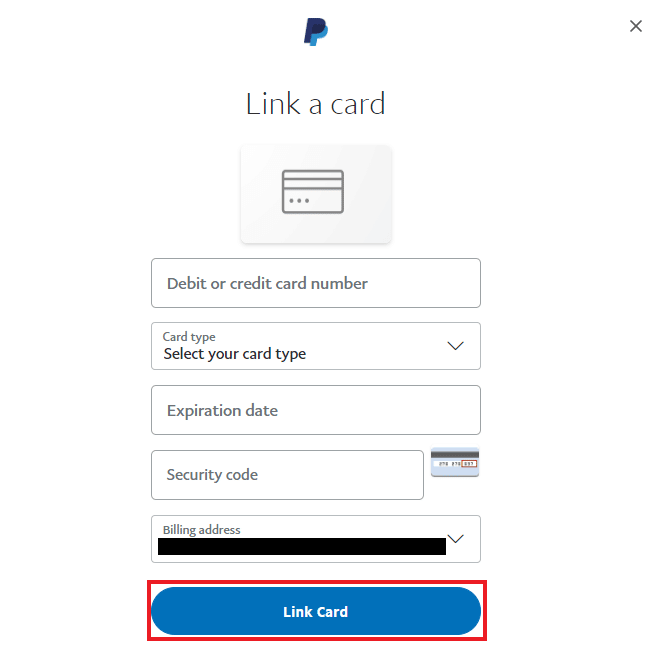
5. Сега отворете Wallet на страницата на акаунта си в PayPal.
6. За да изпратите пари от банковата си сметка към PayPal, щракнете върху Добавяне на пари
Сега, след като сте добавили пари към баланса си в PayPal, можете да извършвате допълнителни транзакции, като използвате същото, без да е необходимо да използвате карта или банкова сметка.
Метод 4: Опитайте друг метод на плащане
Ако нито един от горните методи на плащане не е позволил разрешаването на проблема с PayPal, който не може да обработи заявка, тогава можете да опитате друг метод на плащане, за да извършите вашата транзакция. Това може да стане с помощта на алтернативна карта или друга банкова сметка, тъй като основният виновник може да бъде вашата запазена банкова сметка в PayPal.
1. Отворете акаунта си в PayPal в мрежата, натиснете опцията Управление и след това стартирайте приложението.

2. Сега щракнете върху Свързване на карта или банка, за да добавите нова банкова сметка.
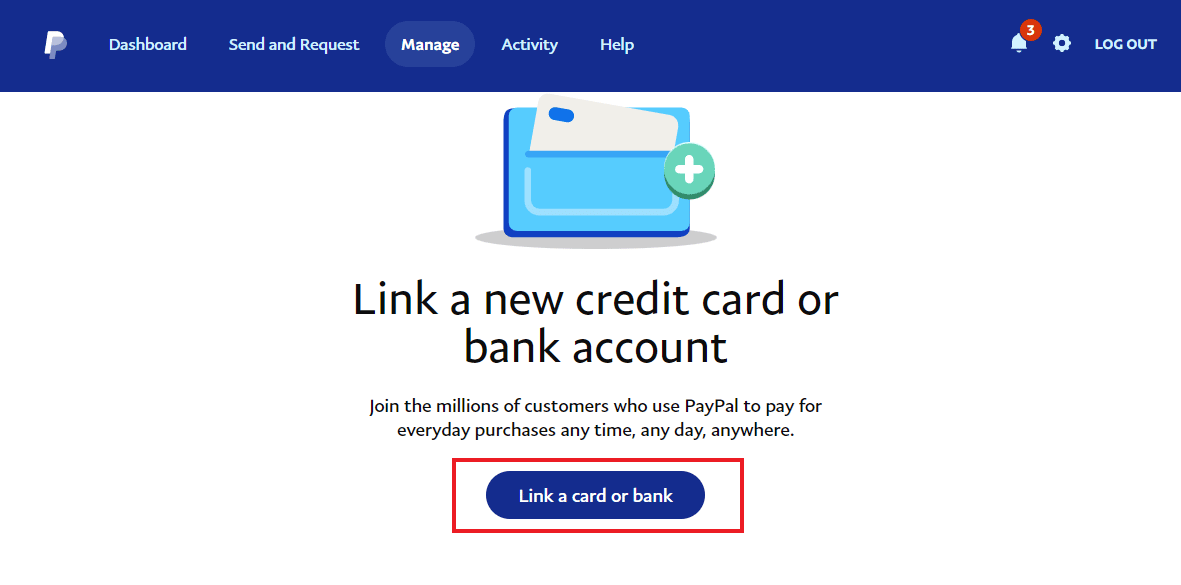
Следвайте инструкциите на екрана, за да добавите нова карта или банкова сметка към вашия PayPal.
Метод 5: Използвайте различен браузър
За потребители на компютри, които обичат да извършват плащания чрез PayPal в мрежата, ако имате проблеми с обработката на плащането си, можете да опитате да използвате различен браузър. Понякога използването на конкретен браузър може да е причина за проблема поради проблеми с онлайн услугите на този браузър. В такъв случай, ако използвате Google Chrome за плащанията на PayPal, можете да опитате да използвате други уеб браузъри вместо това. Смята се, че промяната на браузърите решава проблема с това, че PayPal не може да обработи заявка за много потребители. Следва списък с популярни уеб браузъри с изключение на Google Chrome.

Метод 6: Деактивирайте VPN и прокси сървър
В случай, че използвате VPN или прокси услуга във вашата система, за да скриете самоличността си онлайн, това може да попречи на процеса на плащане, докато извършвате транзакции чрез PayPal. Следователно е важно да деактивирате всяка такава услуга, докато се опитвате да използвате PayPal за транзакции. Можете да прочетете нашето ръководство за това как да деактивирате VPN и прокси в Windows 10 и да получите помощ от него, за да го деактивирате на вашия компютър.
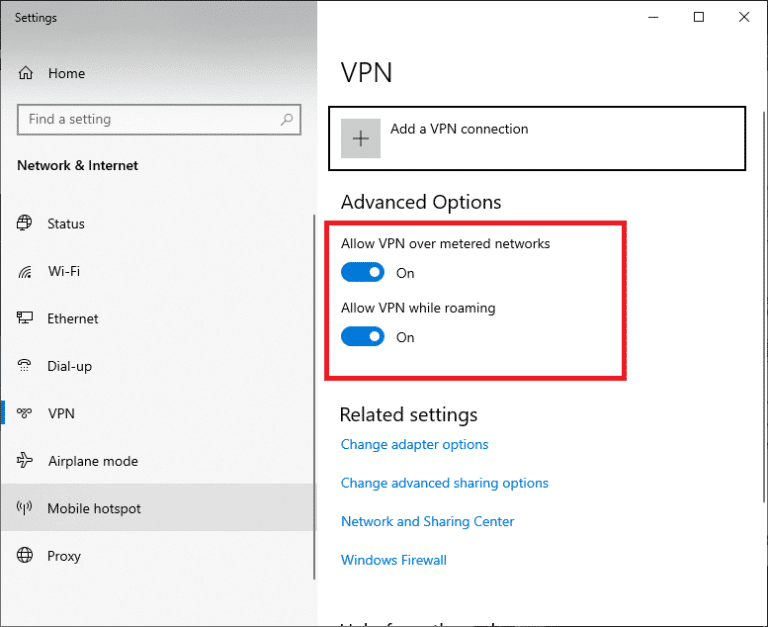
Метод 7: Опитайте с друго устройство
Освен всички проблеми с вашия акаунт в PayPal, запазени карти и банкова сметка, възможно е PayPal да не е успял да обработи тази заявка, което може да възникне поради проблеми с устройството, което използвате в момента, за да извършите плащане. Ако случаят е такъв, тогава можете да опитате да смените вашето устройство, друг компютър или лаптоп или друг мобилен телефон. Изпълнете транзакция от друго устройство, ако е възможно, и вижте дали проблемът е разрешен.
 Изображение от Firmbee от Pixabay
Изображение от Firmbee от Pixabay
Метод 8: Свържете се с поддръжката на PayPal
Ако никой от горепосочените методи изглежда не работи за вас, тогава последната възможност за преодоляване на проблема с невъзможността за обработка на заявка е да се свържете Поддръжка на PayPal. Поддръжката на PayPal предоставя много информация за отстраняване на проблеми, която може да ви бъде от голяма полза. Можете да разговаряте с професионалистите на PayPal или дори да говорите с тях по телефона, за да разрешите грешката.
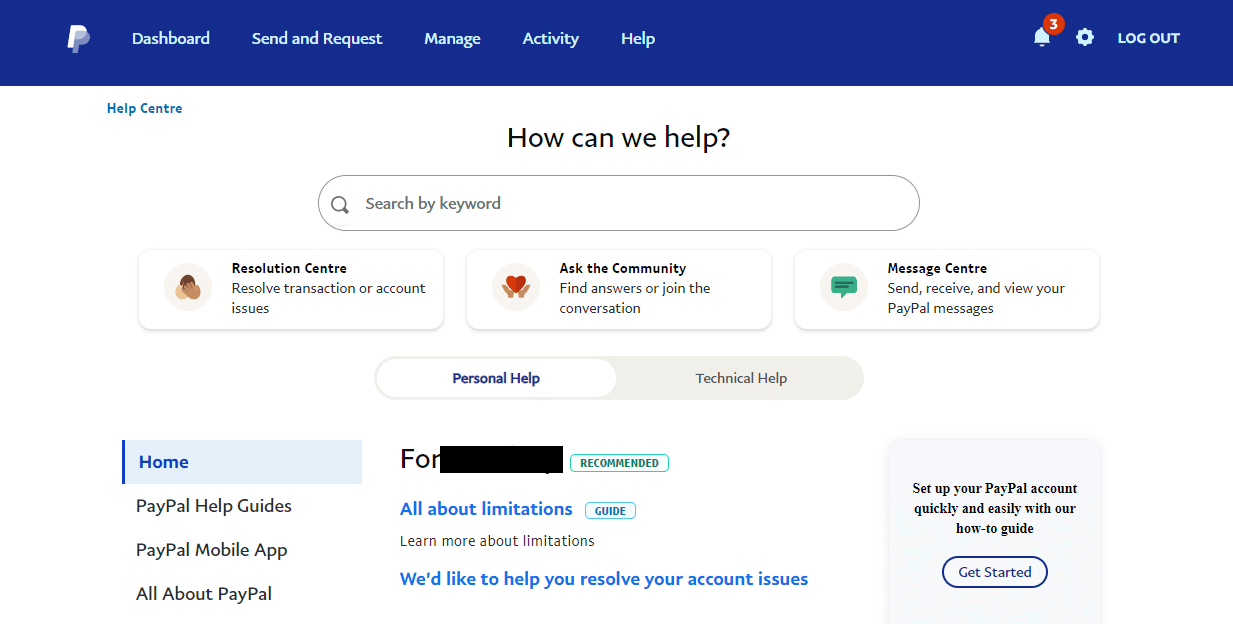
Често задавани въпроси (ЧЗВ)
Q1. Защо моят PayPal продължава да показва, че не може да обработи плащане?
Отг. Най-честите причини PayPal многократно да показва грешка при невъзможност за обработка на плащане поради източника на финансиране на клиента или проблеми с акаунта в PayPal.
Q2. Защо срещам проблеми, докато правя транзакция чрез моята дебитна карта в PayPal?
Отг. Ако се сблъскате с проблеми, докато извършвате транзакции чрез дебитна карта, те могат да възникнат поради непроверената карта. Не само това, но и превишаването на лимита на картата със системата PayPal също може да стои зад проблема.
Q3. Как мога да приема плащане в PayPal?
Отг. След като получите плащане в PayPal, можете ръчно да поискате всяко плащане, като отворите опцията Резюме и приемете чакащи плащания, получени във вашия акаунт.
Q4. Мога ли да изпратя имейл до поддръжката на PayPal?
Отг. Не можете да изпратите имейл до поддръжката на PayPal, но можете да разговаряте с длъжностните лица или дори да коментирате вашите социални акаунти, като маркирате официалния социален акаунт на PayPal.
Q5. Какъв тип карти се приемат в PayPal?
Отг. Всички видове основни дебитни и кредитни карти се приемат в PayPal, включително Visa, Mastercard, Discover и American Express.
***
Онлайн транзакциите наистина улесниха живота на всеки. Плащането или получаването на пари онлайн е много ефективно и да не говорим за изключително безопасно. Но понякога могат да възникнат грешки при плащане при извършване на онлайн транзакции на платформи като PayPal, която се използва от милиони потребители, поради много причини. Надяваме се, че нашето ръководство ви е помогнало напълно при разрешаването на проблема с PayPal, който не може да обработи заявка. Кажете ни коя от гореспоменатите техники сте използвали, за да постигнете това успешно. Оставете вашите ценни предложения и допълнителни запитвания в секцията за коментари по-долу.